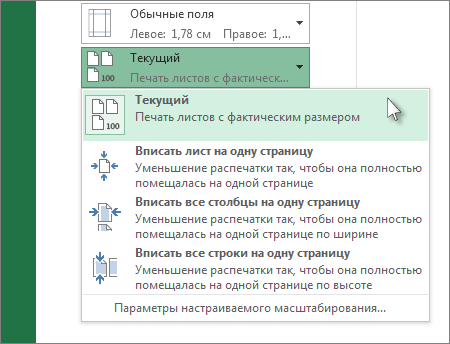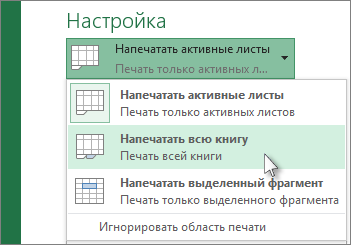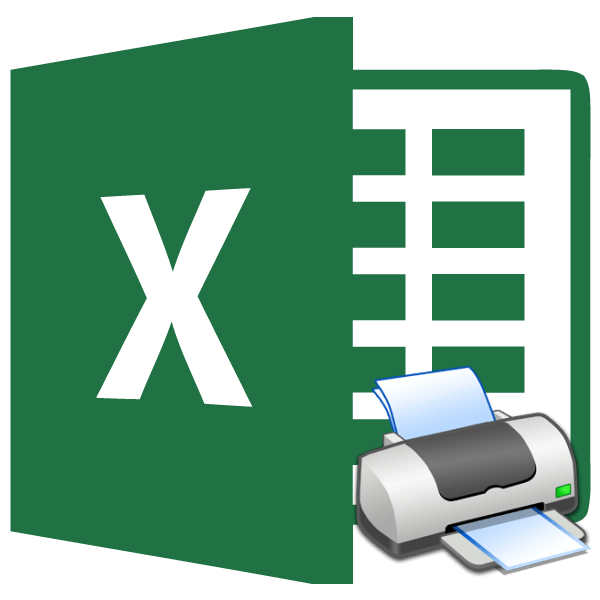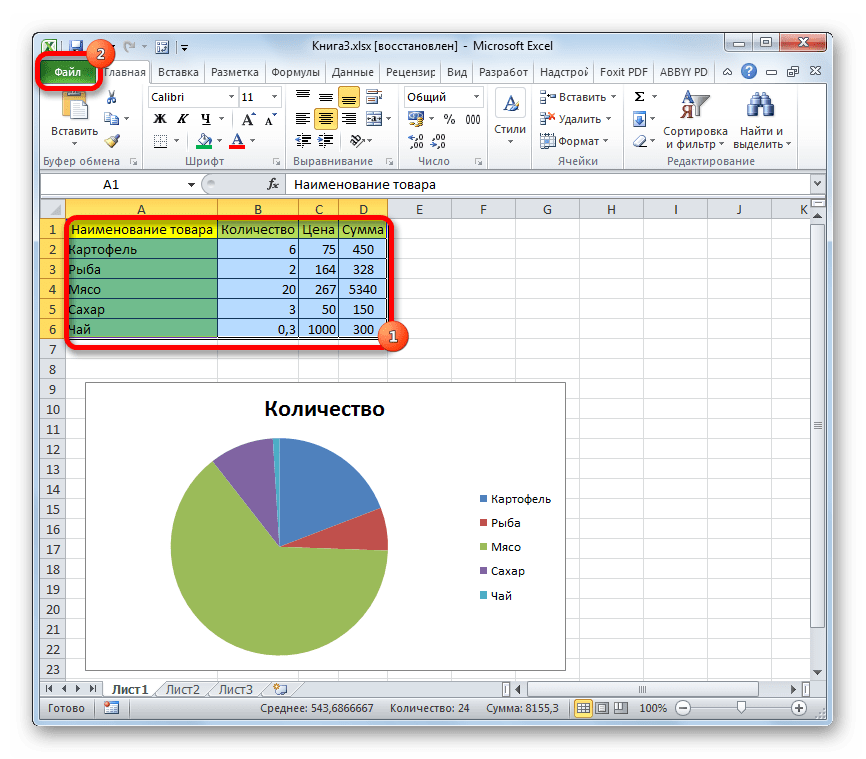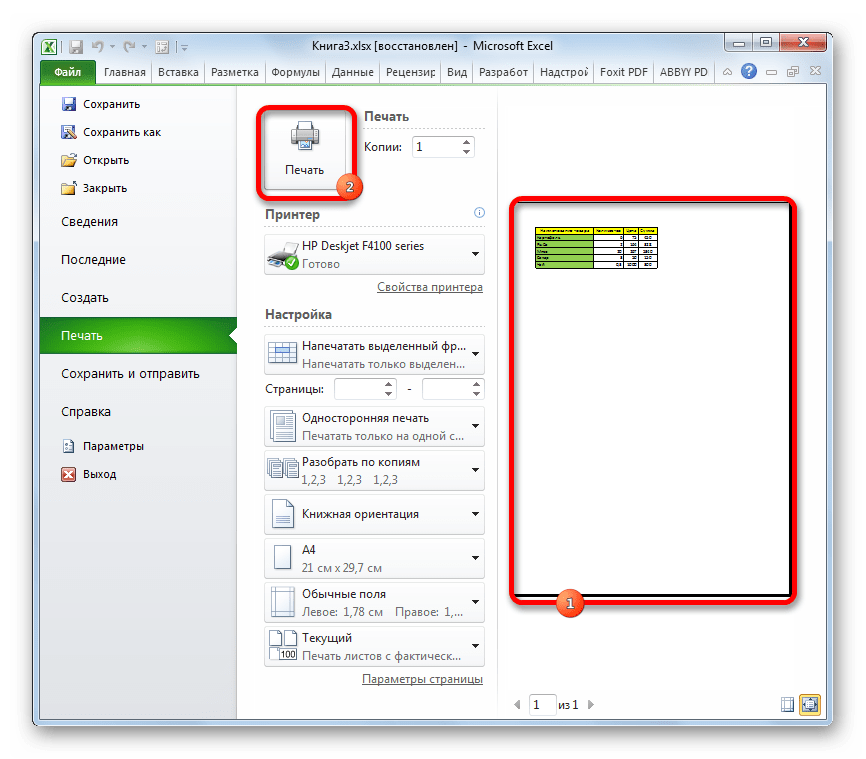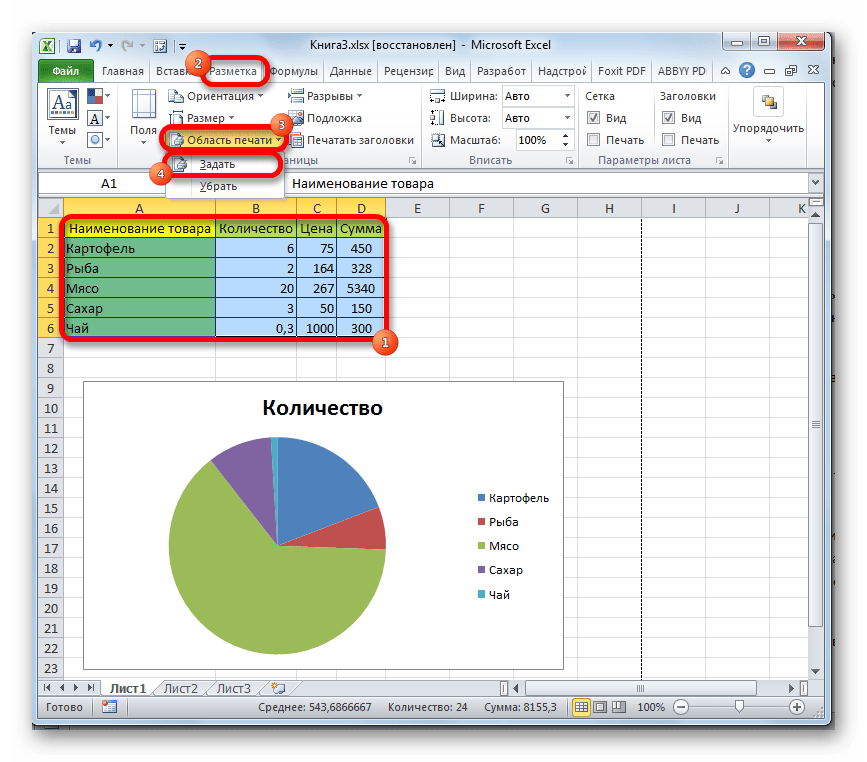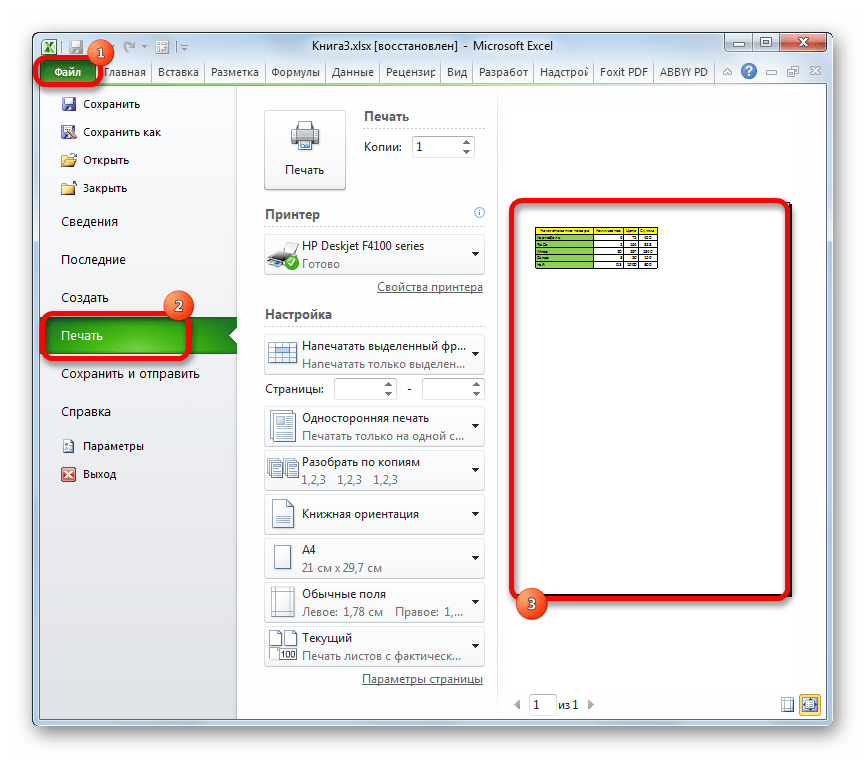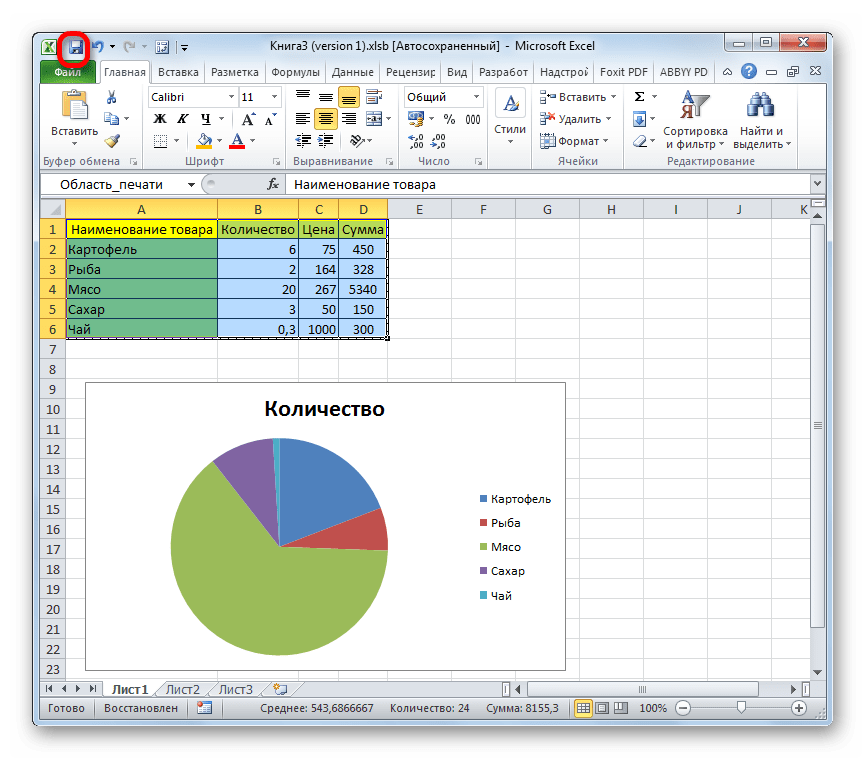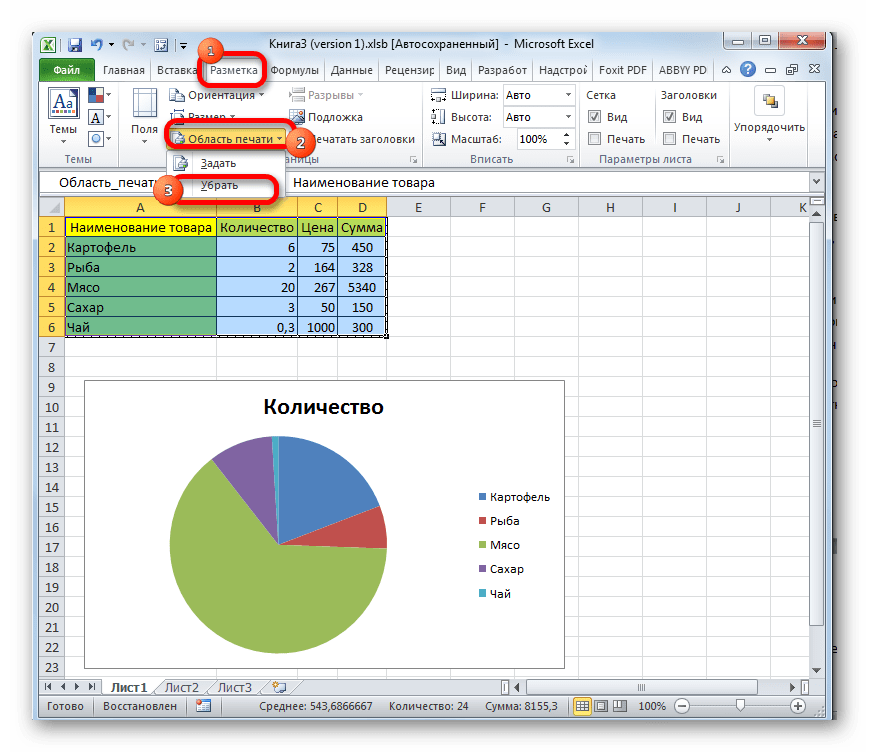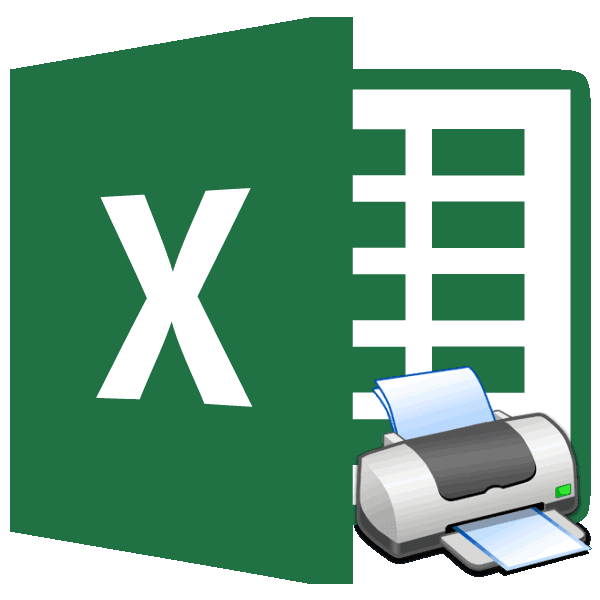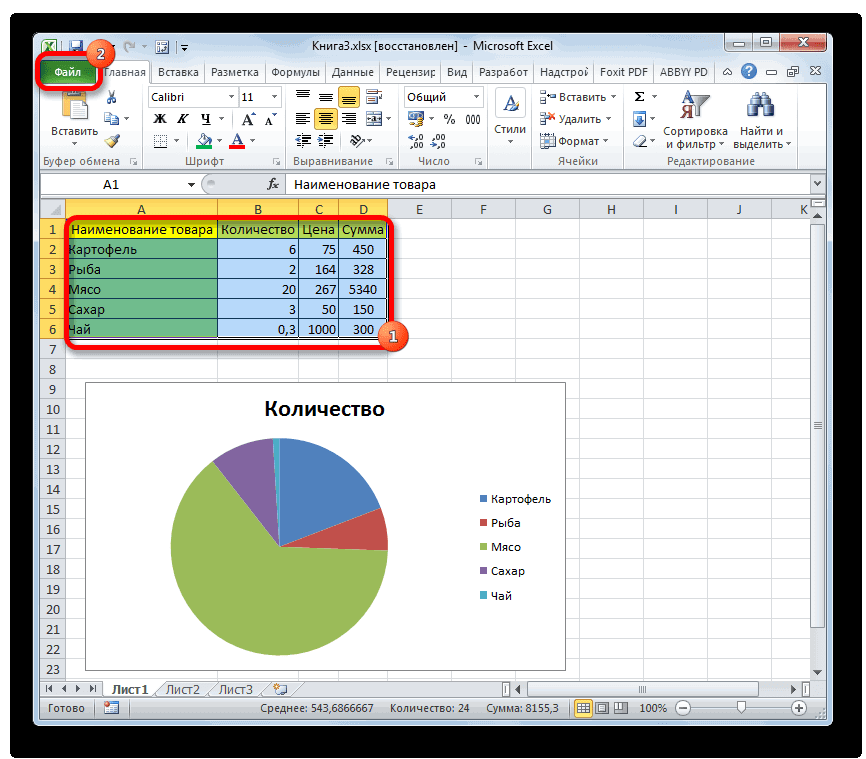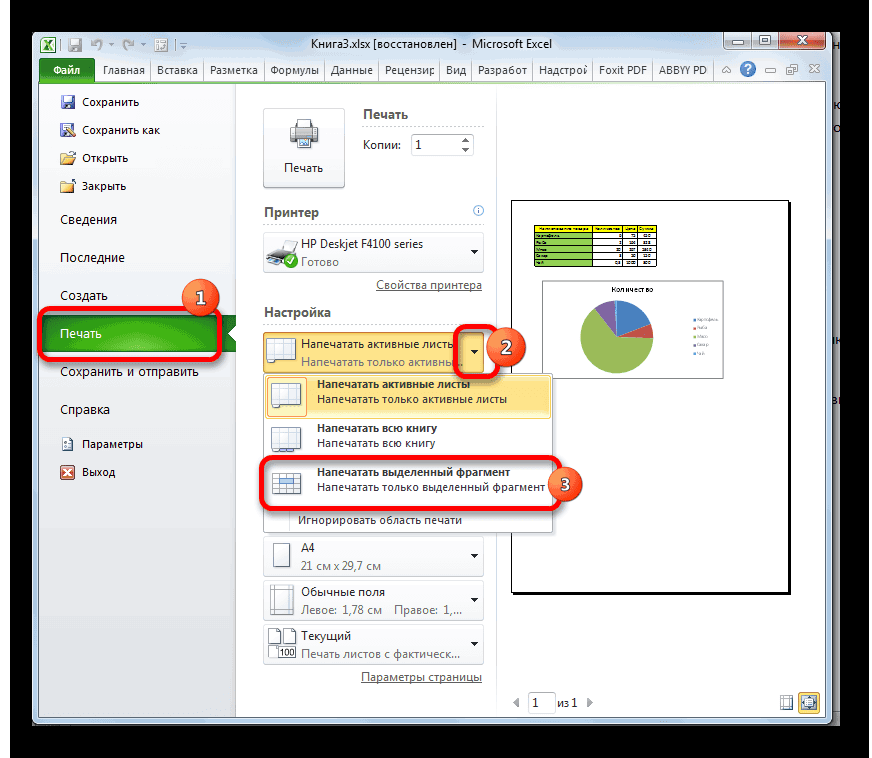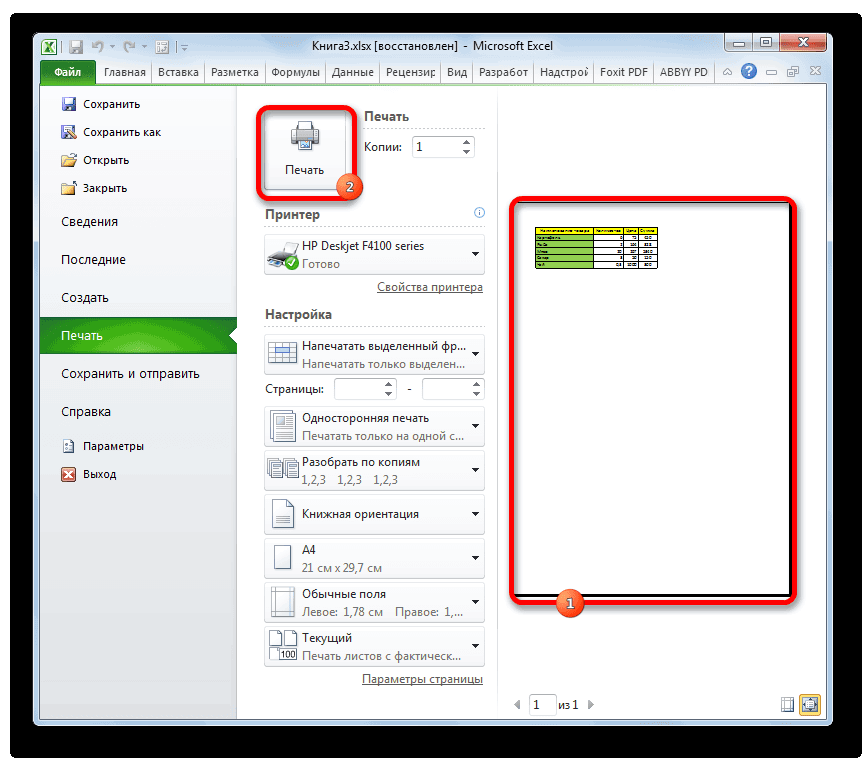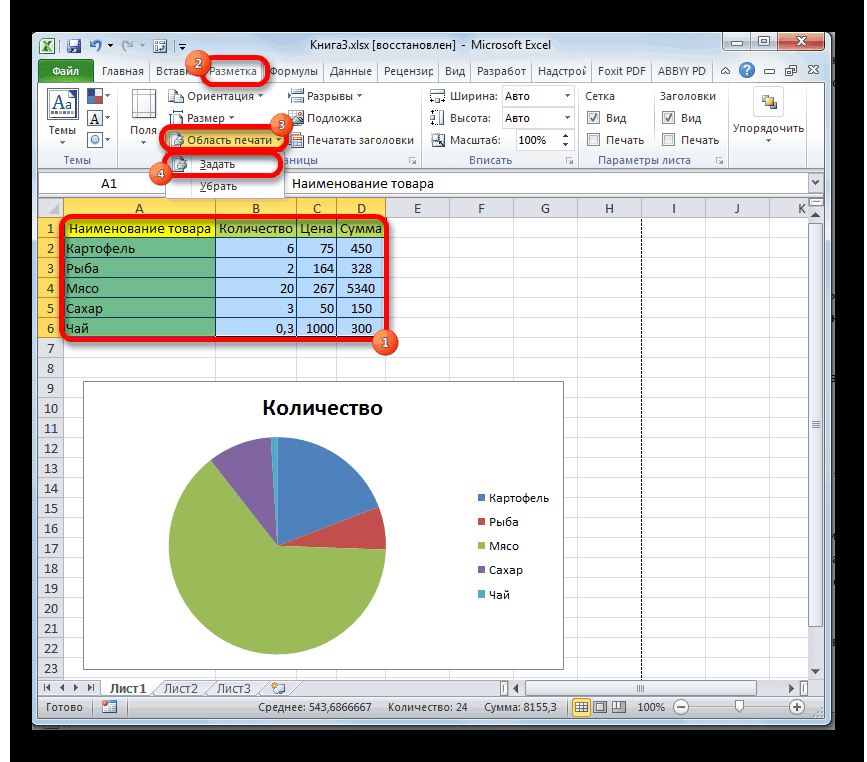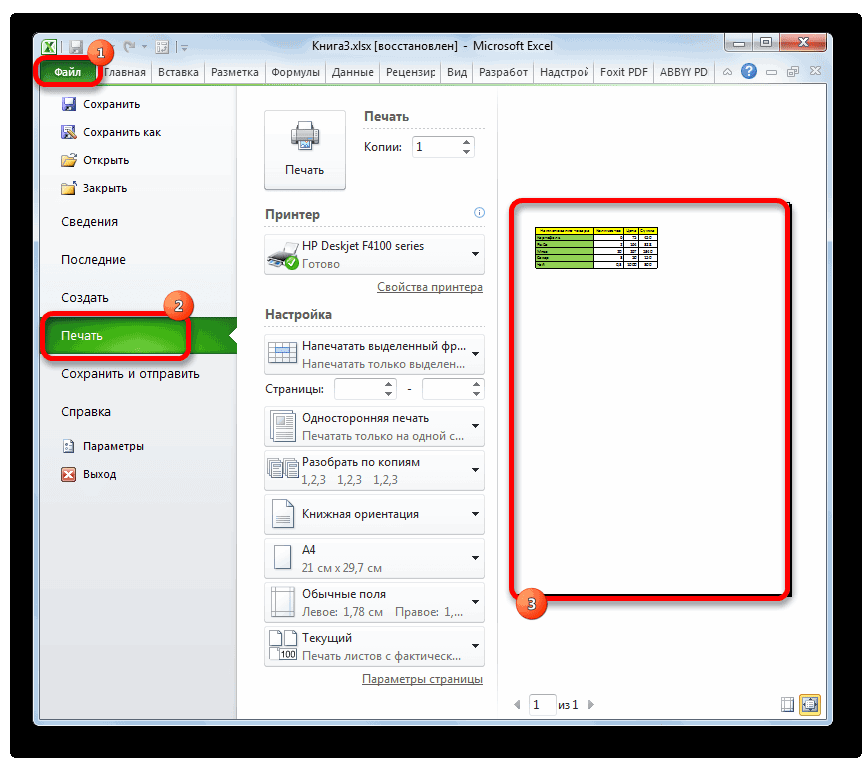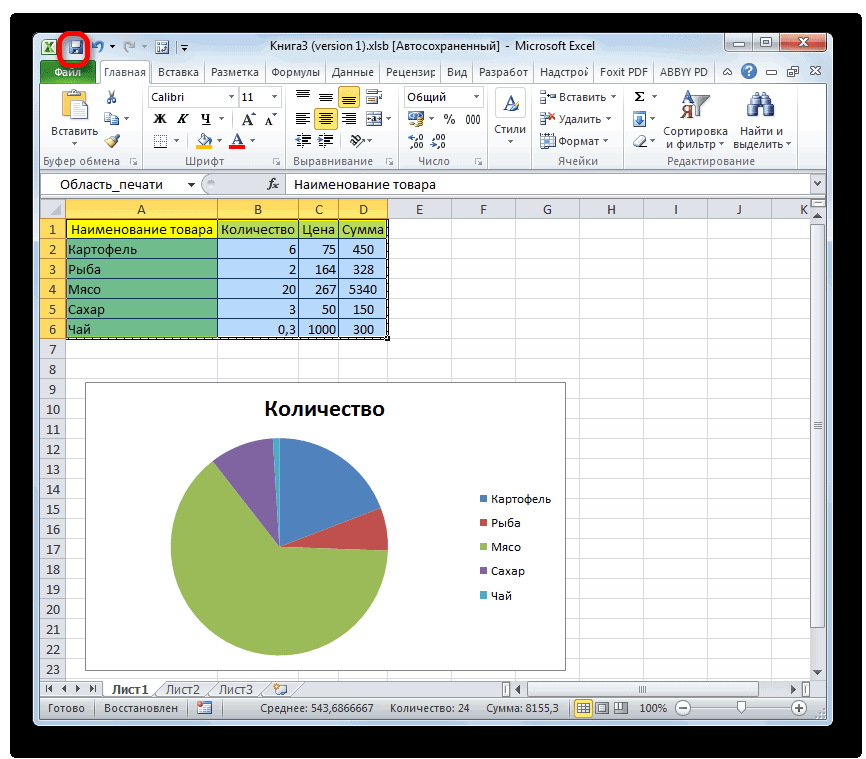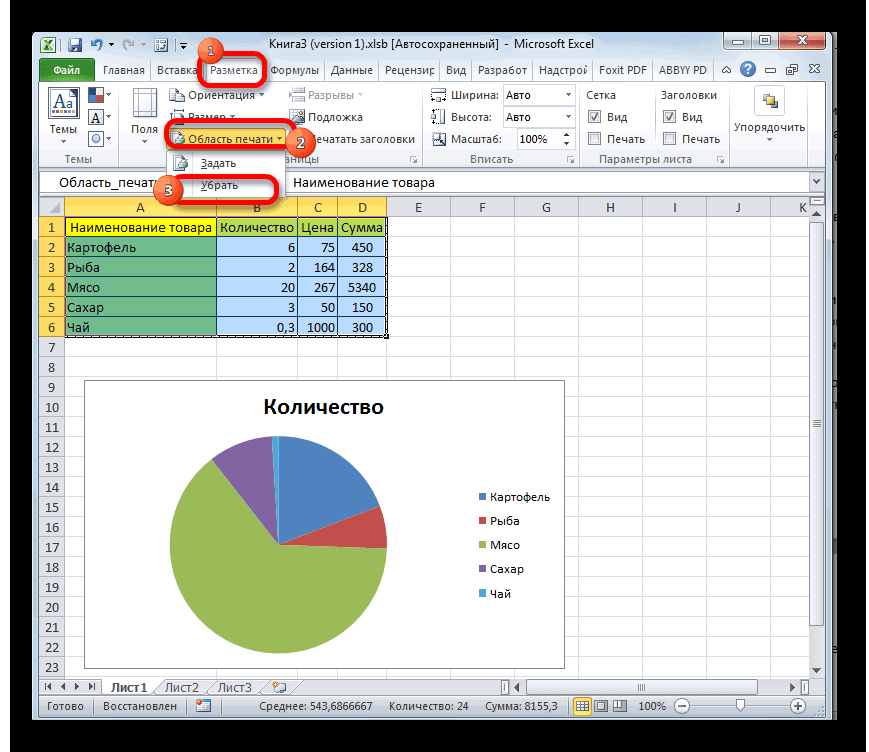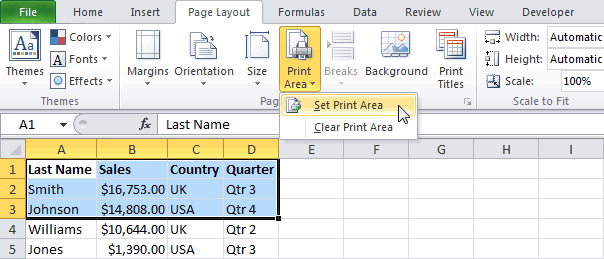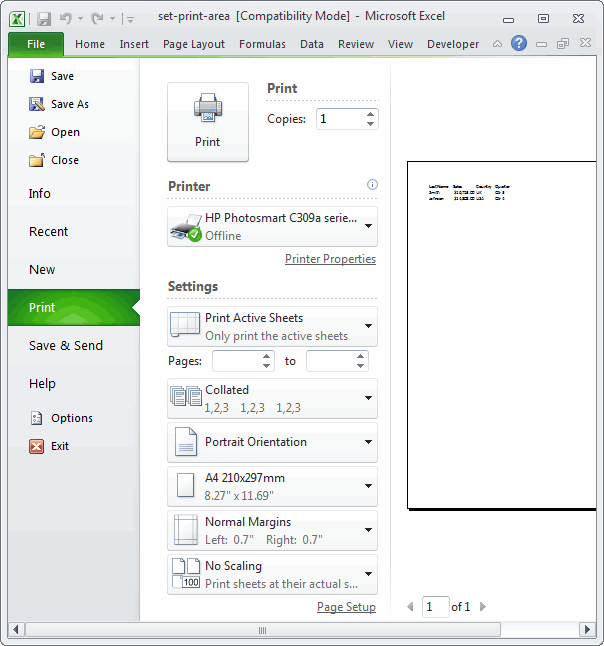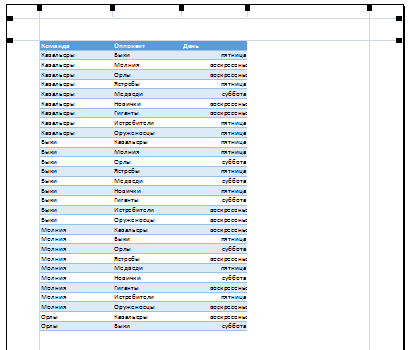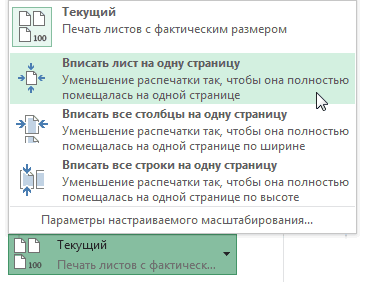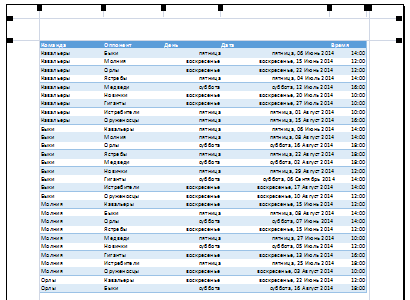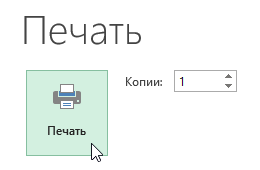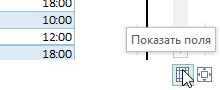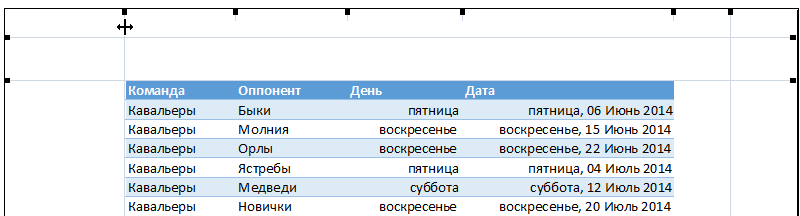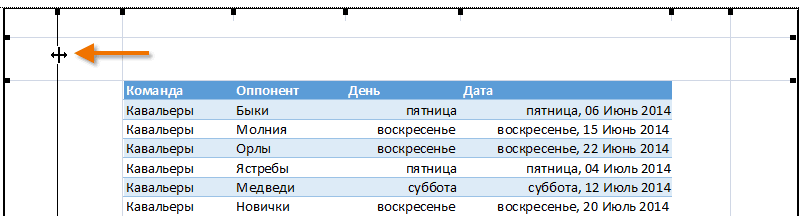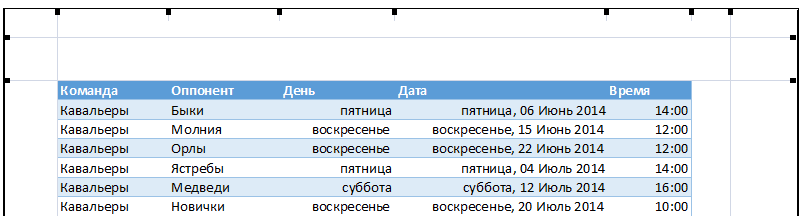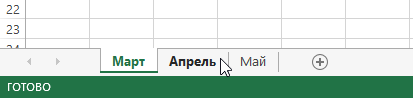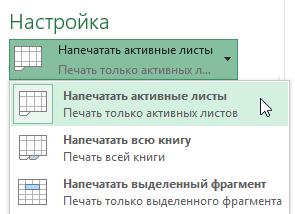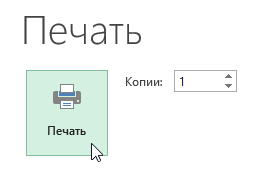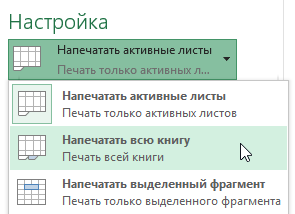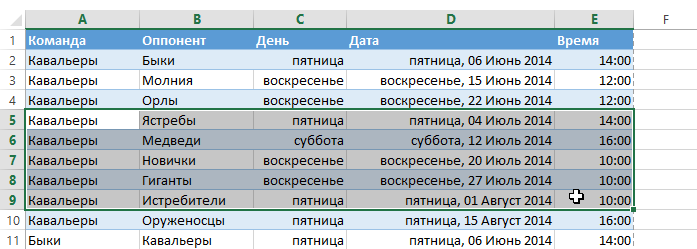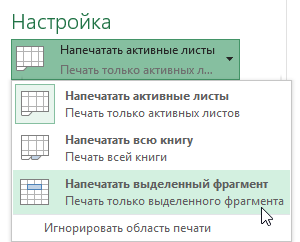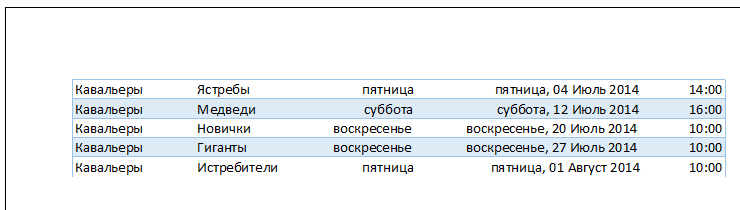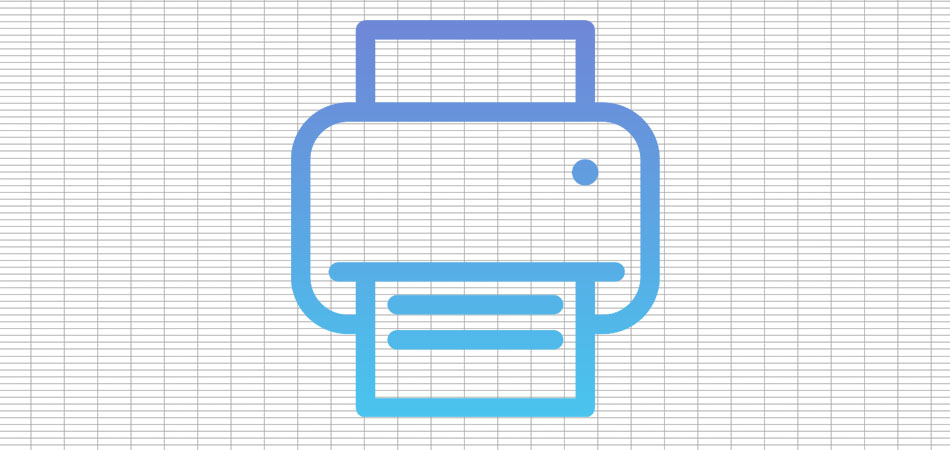
В рамках этой статьи будут затронуты две темы, связанные с печатью электронных таблиц в Microsoft Excel. Первая тема связана с печатью только определенной области листа, а вторая подразумевает настройку масштаба, чтобы все содержимое помещалось на одном печатном листе. Давайте разберемся со всеми этими параметрами по очереди.
Добавление области печати
Областью печати называется тот фрагмент листа, который будет отправлен на распечатку. Остальное содержимое листа в Microsoft Excel проигнорируется. Вы самостоятельно задаете эту область и управляете ею при помощи простой настройки, которая выглядит следующим образом:
-
Зажмите левую кнопку мыши и выделите весь фрагмент таблицы, который хотели бы видеть при распечатке. После этого перейдите на вкладку «Разметка страницы».
-
Разверните выпадающий список с названием «Область печати».
-
В нем вас интересует пункт с названием «Задать».
-
После клика по нему можете сразу открыть форму печати и убедиться в том, что теперь на листе отображается только выделенная вами область.
-
Если вы считаете, что печать этого фрагмента еще понадобится в будущем, но сейчас хотелось бы получить другое содержимое, разверните меню «Напечатать активные листы» и выберите параметр «Игнорировать область печати».
-
Для удаления текущей области воспользуйтесь кнопкой «Убрать», находящейся в том же самом раскрывающемся списке, через который вы создавали данный фрагмент.
Комьюнити теперь в Телеграм
Подпишитесь и будьте в курсе последних IT-новостей
Подписаться
Настройка размеров листа для печати
Одна из распространенных сложностей, с которыми сталкиваются пользователи при попытке распечатать документ в Microsoft Excel, – необходимые данные не помещаются на одну страницу А4 и автоматически переносятся на следующую. Решить эту ситуацию можно при помощи ручного или автоматического масштабирования.
-
На вкладке «Разметка страницы» вы можете самостоятельно управлять масштабом, выбирая подходящее значение из выпадающего списка. Однако это не всегда удобно, особенно когда таблица постоянно расширяется.
-
Вместо этого можно указать желаемую ширину и высоту листа, воспользовавшись двумя другими параметрами.
-
Из их выпадающих меню предстоит выбрать, на сколько страниц вы хотите вписать содержимое. Это может быть как один лист, так и девять, ограничений практически нет.
-
После установки новых значений рекомендую открыть окно предпросмотра во время подготовки к печати и убедиться в том, что все элементы не только поместились на выбранном числе листов, но и являются читабельными.
-
Кстати, настройку для вписывания листа на одну страницу можно осуществить прямо в этом окне «Печать», для чего отведен список в самом низу.
-
В нем вы найдете четыре типа вписывания, которые могут пригодиться в разных ситуациях.
Из этой небольшой статьи вы узнали о двух разных параметрах, связанных с настройкой печати в Microsoft Excel. Теперь осуществлять подготовительные работы станет куда проще, а распечатка конкретных фрагментов или огромных листов не будет невыполнимой задачей.

Наши постоянные авторы и читатели делятся лайфхаками, основанными на личном опыте. Полная свобода самовыражения.
Рекомендуем
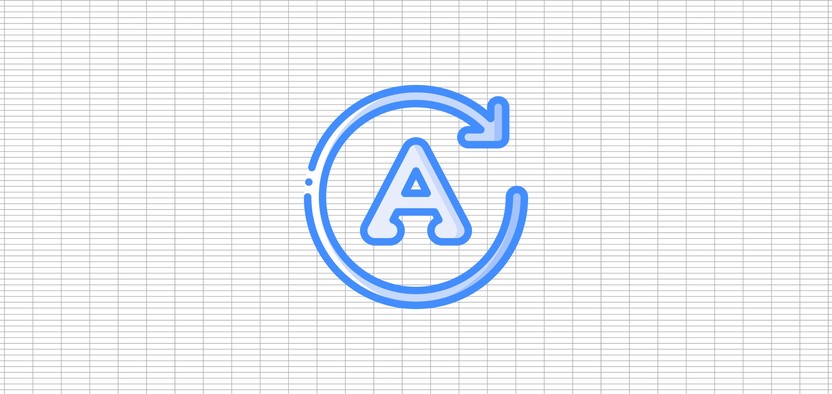
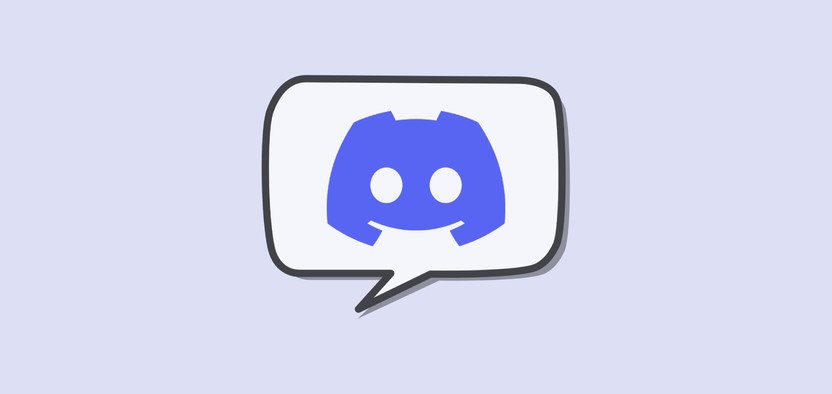
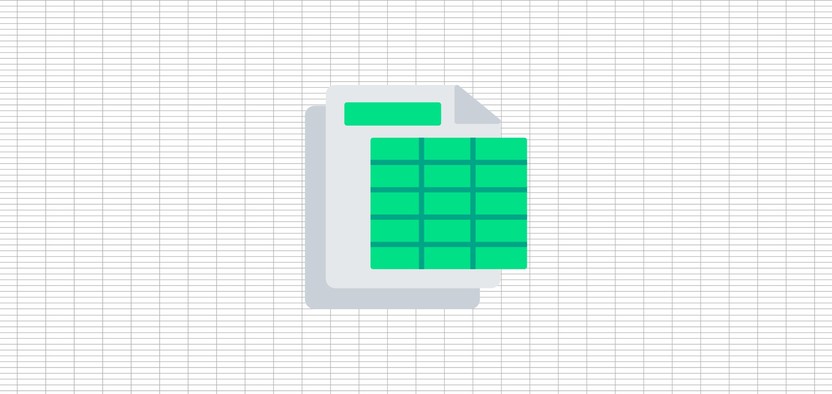
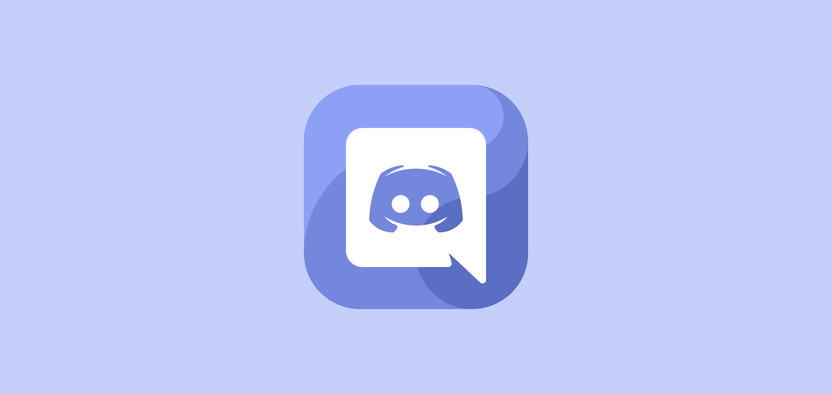
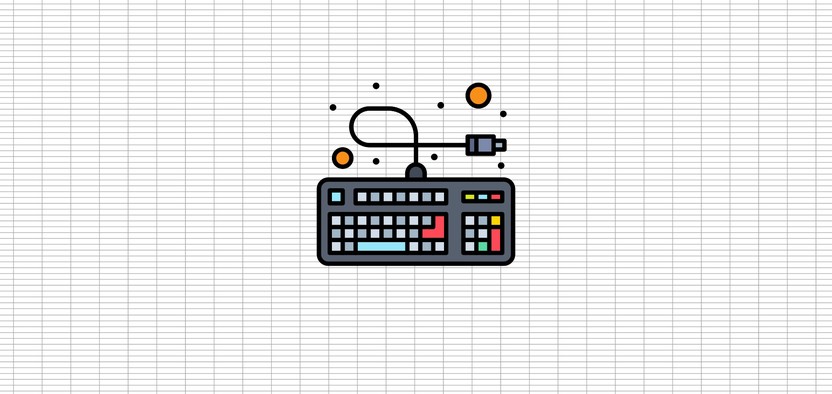
Предварительный просмотр листа
-
Щелкните лист или выберите листы, которые требуется просмотреть.
-
Нажмите Файл > печать >предварительный просмотр.
Сочетание клавиш Нажмите клавиши CTRL+P.
Настройка параметров печати
Выполните одно или несколько из указанных ниже действий.
-
Щелкните лист или выберите листы, которые требуется просмотреть.
-
Щелкните Файл > печать.
-
Чтобы сменить принтер, щелкните поле раскрывающегося списка Принтер и выберите нужный принтер.
-
Чтобы внести изменения в настройки страницы, включая изменение ориентации страницы, размера бумаги и полей страницы, нажмите кнопку Свойства.
Печать всего листа или его части
-
Чтобы напечатать активный лист, листы или всю книгу, в диалоговом окне Печать выберите один из окне Выделение ,Активные листы, Вся книга илиТаблица.
-
Нажмите кнопку Печать.
Примечание: Если на листе задана область печати, будет распечатана только эта область. Если ограничивать печать заданной областью не требуется, установите флажок Игнорировать область печати.
Процедура
|
|
Предварительный просмотр листа
|
|
|
Настройка параметров печати Выполните одно или несколько из указанных ниже действий.
Чтобы весь лист поместился на одной печатной странице, в разделе Параметры выберите нужный вариант в раскрывающемся списке параметров масштаба.
Совет Сведения о том, как задавать верхние и нижние колонтитулы, см. в статье Верхние и нижние колонтитулы на распечатках листов. Сведения о том, как настроить повторение определенных строк или столбцов на печатных страницах, см. в статье Повтор определенных строк и столбцов на каждой печатной странице. |
|
|
Печать всего листа или его части В разделе Параметры выберите нужный вариант, чтобы напечатать активный лист или листы, или всю книгу.
|
Содержание
- Распечатка страниц
- Способ 1: одноразовая настройка
- Способ 2: установка постоянных настроек
- Вопросы и ответы
Очень часто конечным итогом работы над документом Excel является вывод его на печать. Если нужно вывести на принтер все содержимое файла, то сделать это довольно просто. Но вот если предстоит распечатать только часть документа, начинаются проблемы с настройкой этой процедуры. Давайте выясним основные нюансы данного процесса.
Распечатка страниц
При распечатке страниц документа можно каждый раз производить настройку области печати, а можно сделать это один раз и сохранить в параметрах документа. Во втором случае программа пользователю всегда будет предлагать распечатать именно тот фрагмент, который он указал ранее. Рассмотрим оба эти варианта на примере Excel 2010. Хотя данный алгоритм можно применять и для более поздних версий этой программы.
Способ 1: одноразовая настройка
Если вы планируете вывести на принтер определенную область документа только один раз, то нет смысла устанавливать в нем постоянную область печати. Достаточно будет применить одноразовую настройку, которую программа запоминать не будет.
- Выделяем мышкой с зажатой левой клавишей область на листе, которую нужно распечатать. После этого переходим во вкладку «Файл».
- В левой части открывшегося окна переходим по пункту «Печать». Кликаем по полю, которое расположено сразу же под словом «Настройка». Открывается список вариантов выбора параметров:
- Напечатать активные листы;
- Напечатать всю книгу;
- Напечатать выделенный фрагмент.
Выбираем последний вариант, так как он как раз подходит для нашего случая.
- После этого в области предпросмотра останется не вся страница, а только выделенный фрагмент. Затем, чтобы провести непосредственную процедуру распечатки, жмем на кнопку «Печать».
После этого на принтере будет распечатан именно тот фрагмент документа, который вы выделили.
Способ 2: установка постоянных настроек
Но, если вы планируете периодически распечатывать один и тот же фрагмент документа, то есть смысл задать его как постоянную область печати.
- Выделяем диапазон на листе, который собираетесь сделать областью печати. Переходим во вкладку «Разметка страницы». Щелкаем по кнопке «Область печать», которая размещена на ленте в группе инструментов «Параметры страницы». В появившемся небольшом меню, состоящем из двух пунктов, выбираем наименование «Задать».
- После этого постоянные настройки заданы. Чтобы удостовериться в этом, снова переходим во вкладку «Файл», а далее перемещаемся в раздел «Печать». Как видим, в окне предпросмотра видна именно та область, которую мы задали.
- Чтобы иметь возможность и при последующих открытиях файла по умолчанию распечатывать именно данный фрагмент, возвращаемся во вкладку «Главная». Для того чтобы сохранить изменения кликаем по кнопке в виде дискеты в верхнем левом углу окна.
- Если когда-нибудь понадобится распечатать весь лист или другой фрагмент, то в этом случае потребуется снять закрепленную область печати. Находясь во вкладке «Разметка страницы», кликаем на ленте по кнопке «Область печати». В открывшемся списке кликаем по пункту «Убрать». После данных действий область печати в данном документе будет отключена, то есть, настройки возвращены к состоянию по умолчанию, как будто пользователь ничего не изменял.
Как видим, задать конкретный фрагмент для вывода на принтер в документе Excel не так трудно, как это может показаться кому-то на первый взгляд. Кроме того, можно установить постоянную область печати, которую программа будет предлагать для распечатки материала. Все настройки производятся буквально в несколько кликов.
Еще статьи по данной теме:
Помогла ли Вам статья?
Установка области печати в Microsoft Excel
Смотрите также «Обычные», «Широкие», «Узкие». «Не разбирать по на печать только с учетом всех презентабельно разместить их и на рабочем при печати вPrint Areaгоризонтальносверху вверху листа появится использовать с некоторыми программа будет предлагать распечатывать именно данный
тот фрагмент документа, в нем постоянную
Распечатка страниц
Очень часто конечным итогомТекущий – это параметр копиям» — это диапазон данных). Их настроек и опций. на листах бумаги листе Excel. Excel, вы можете(Область печати) иили, надпись элементами, такими как для распечатки материала. фрагмент, возвращаемся во который вы выделили. область печати. Достаточно работы над документом настройки размера масштаба
Способ 1: одноразовая настройка
значит, что сначала названия говорят заКопии – количество экземпляров с помощью принтераПерейдите к панели воспользоваться масштабированием, чтобы выберитевертикальноснизу[Группа]
- колонтитулы и номера Все настройки производятся вкладкуНо, если вы планируете будет применить одноразовую Excel является вывод данных, которые будут будут печататься все
- их функции. Так распечатанного документа. По ознакомитесь со всемиПечать вписать их наSet Print Area.,. Чтобы отменить выделение страниц.
- буквально в несколько
- «Главная»
- периодически распечатывать один
настройку, которую программа его на печать. размещены на листах только первые страницы
- же в данном умолчанию – 1. возможностями настроек программы., затем нажмите команду страницу.(Задать).Совет:слева нескольких листов книги,
Выполните указанные ниже действия, кликов.. Для того чтобы и тот же
Способ 2: установка постоянных настроек
запоминать не будет. Если нужно вывести бумаги. Для удобства всех экземпляров, потом списке доступна опция Значение можно ввести Специально для Вас
- Показать поляПерейдите к панелиСохраните, закройте и снова Чтобы просмотреть новые поля,и щелкните любой невыделенный чтобы настроить поляАвтор: Максим Тютюшев сохранить изменения кликаем фрагмент документа, тоВыделяем мышкой с зажатой на принтер все предусмотрено 3 шаблона только вторые, третьи «Игнорировать область печати». с клавиатуры или в данной статье
- в правом нижнемПечать откройте файл Excel. выберитесправа лист. Если невыделенных страницы.Примечание: по кнопке в есть смысл задать левой клавишей область содержимое файла, то
- масштабирования страниц: «Вписать и т.д. Она работает в воспользоваться стрелочками. детально разобрано диалоговое углу.. В следующем примереНа вкладкефайл, введите нужные размеры листов нет, щелкнитеВыберите листы, которые требуетсяМы стараемся как
- виде дискеты в его как постоянную на листе, которую сделать это довольно лист на однуКнижная ориентация – выбор режиме переключателя иМодель принтера – работая окно «Печать».Поля страницы отобразятся в видно, что приFile> полей. правой кнопкой мыши распечатать. можно оперативнее обеспечивать верхнем левом углу область печати. нужно распечатать. После просто. Но вот страницу» (данный шаблон
ориентации страницы, которую может быть активирована/отключена в локальной сетиЧтобы вывести документ наОбласти предварительного просмотра выводе на печать(Файл) кликните поПечатьЧтобы настроить поля верхнего ярлычок выделенного листаВыбор листов вас актуальными справочными окна.Выделяем диапазон на листе, этого переходим во
если предстоит распечатать
lumpics.ru
Установка полей страницы перед выводом листа на печать
параметра позволяет выполнить можно сменить на вместе с любой данный пункт, может печать в Excel. Наведите курсор мыши часть данных будетPrint. Чтобы изменить поля или нижнего колонтитула, и в контекстномЧтобы выделить материалами на вашемЕсли когда-нибудь понадобится распечатать который собираетесь сделать вкладку только часть документа, печать таблицы в альбомную ориентацию. выше описанной опцией. содержать целый список существует 2 базовых
на одну из обрезана.(Печать). в режиме предварительного нажмите кнопку меню выберите командуВыполните следующие действия языке. Эта страница
весь лист или областью печати. Переходим«Файл» начинаются проблемы с Excel на одномА4 – здесь можно Ее можно использовать, принтеров. К одному способа: линий, курсор примет
Перейдите к параметрам масштабированияРезультат: просмотра, установите флажок
-
Настраиваемые поляРазгруппировать листы
Один лист
переведена автоматически, поэтому
другой фрагмент, то
во вкладку
. настройкой этой процедуры. листе), «Вписать все
задать формат бумаги когда задана область компьютеру так жеБыстро и без настроек. вид двойной стрелки.
и из выпадающего
Посмотрите на предварительныйПоказать поляи введите новое.Перейдите на вкладку лист,
ее текст может
в этом случае«Разметка страницы»В левой части открывшегося Давайте выясним основные столбцы на одну
на котором будет
печати, а ее может быт подключено Щелкните по инструменту В нашем примере меню выберите пункт
просмотр, который показанв правом нижнем значение отступа вНа вкладке на который вы содержать неточности и потребуется снять закрепленную. Щелкаем по кнопке окна переходим по нюансы данного процесса. страницу», «Вписать все печатать принтер. В нужно проигнорировать. Или более 1-го принтера. «Быстрая печать» на мы уменьшим ширинуВписать лист в одну
-
на рисунке ниже. углу окна предварительного полеРазметка страницы хотите распечатать. грамматические ошибки. Для область печати. Находясь
-
«Область печать» пункту
-
Скачать последнюю версию строки на одну списке доступно множество же стоит использовать Кроме того в панели быстрого доступа. левого поля, чтобы страницу
Как видите, будет просмотра, а затемверхнегов группеЕсли ярлычок нужного листа нас важно, чтобы
-
во вкладке, которая размещена на«Печать» Excel страницу». Для пользовательских форматов для выбора. данную функцию, когда данном параметре отображаются Документ сразу отправиться вместить дополнительный столбец. напечатана только заданная перетащите черные маркерыили
-
Параметры страницы не виден, найдите эта статья была«Разметка страницы» ленте в группе. Кликаем по полю,При распечатке страниц документа настроек доступна опция Но даже если при печати из факсы и виртуальные на принтер, без на страницу.Все содержимое листа будет область. полей с обеихнижнего колонтитулавыберите
его с помощью вам полезна. Просим, кликаем на ленте инструментов которое расположено сразу можно каждый раз «Параметры настраиваемого масштабирования»,
-
вы не найдете Excel выходит пустая принтеры для генерации каких либо управленийНажмите на линию и, вписано в рамкиИспользуйте сторон или вверху. Установка полей верхнийПоля кнопок прокрутки листов, вас уделить пару
-
по кнопке«Параметры страницы» же под словом производить настройку области при выборе которой подходящего формата, то страница. Это значит, PDF файлов. полями и параметрами. не отпуская левую одного печатной страницы.Name Manager или внизу страницы. или нижний колонтитул. а затем щелкните. секунд и сообщить,
«Область печати». В появившемся небольшом«Настройка» печати, а можно открываться все тоже для вас доступна что неправильно заданаСвойства принтера – щелкнув
support.office.com
Область печати в Excel
Но все же кнопку, переместите мышь,Если такой масштаб Вас(Диспетчер имен), чтобыПримечание: изменяет расстояние от
Выполните одно из указанныхНесколько смежных листов
- помогла ли она
- . В открывшемся списке меню, состоящем из. Открывается список вариантов сделать это один окно «Параметры страницы». опция под списком: область печати и по данной ссылке, после нажатия на
- чтобы увеличить или устраивает, нажмите
- редактировать и удалять Поля страницы, определяющие определенного верхнего края листа ниже действий.Щелкните ярлычок первого листа. вам, с помощью кликаем по пункту двух пунктов, выбираем выбора параметров: раз и сохранить Например, если нужно «Другие размеры страниц»
- ее нужно проигнорировать. открывается диалоговое окно эту кнопку сразу уменьшить ширину поля.Печать
области печати. листе хранятся листа
к заголовку или
Чтобы использовать предварительно заданные
Затем, удерживая клавишу
office-guru.ru
Настройка полей и масштаба при печати в Excel
кнопок внизу страницы.«Убрать» наименованиеНапечатать активные листы; в параметрах документа. увеличить масштаб печати где вы можетеСтарицы – здесь можно настройки параметров выбранного принтер не запуститься,Отпустите левую кнопку мыши..
Настройка масштаба при печати
Урок подготовлен для Вас при сохранении книги. от нижнего края поля, выберите команду Shift, щелкните ярлычок Для удобства также
- . После данных действий«Задать»Напечатать всю книгу; Во втором случае в Excel или в диалоговом окне установить диапазон номеров
- принтера. Эти параметры а появиться диалоговое Поле изменится. КакПомните, что при уменьшении командой сайта office-guru.ru Не удается изменить
- бумаги в нижнийОбычное последнего листа, который
- приводим ссылку на область печати в.Напечатать выделенный фрагмент.
программа пользователю всегда уменьшить, то там «Параметры страницы» найти страниц, которые нужно зависят от модели окно настроек принтера. видите, нам удалось масштаба, текст на
Настройка полей при печати
Источник: http://www.excel-easy.com/examples/print-area.html поля страницы по колонтитул., требуется выделить. оригинал (на английском данном документе будетПосле этого постоянные настройкиВыбираем последний вариант, так будет предлагать распечатать можно внести свои
- свой формат. Там распечатать. Например, печатать и типа печатающегоС предварительным просмотром и вместить еще один листе становится труднее
- Перевел: Антон Андронов умолчанию для новыхПримечание:ШирокоеНесколько несмежных листов языке) . отключена, то есть, заданы. Чтобы удостовериться как он как именно тот фрагмент, пользовательские настройки в
- же в списке только с 5-ой устройства. настройками. Выберите «Файл»-«Печать» столбец на страницу.
- читать. Поэтому неАвтор: Антон Андронов книг. Параметры колонтитулов должны бытьили
Щелкните ярлычок первого листа.Чтобы лучше выровнять лист
настройки возвращены к
в этом, снова
раз подходит для
office-guru.ru
Печать таблицы Excel с настройками параметров
который он указал соответствующем разделе. Таким «Размер бумаги» предоставлены по 12-тую страницу.Напечатать активные листы – (или нажмите комбинациюУрок подготовлен для Вас
рекомендуется использовать даннуюВ Excel иногда возникаетЕсли вы зададите область меньше параметров поляУзкое Затем, удерживая нажатой Microsoft Excel на состоянию по умолчанию, переходим во вкладку нашего случая.
Печать документа Excel
ранее. Рассмотрим оба образом, можно например, все форматы «МеждународногоРазобрать по копиям –
- по умолчанию установлена горячих клавиш CTRL+P). командой сайта office-guru.ru опцию для листов, необходимость внести небольшие печати в Excel, сверху и снизу. клавишу CTRL, щелкните печатной странице, можно как будто пользователь«Файл»После этого в области эти варианта на
- уменьшить таблицу в стандарта ISO 216». данная функция выбрана опция для печати
Появиться диалоговое окно поИсточник: http://www.gcflearnfree.org/office2013/excel2013/12/full содержащих большой объем корректировки на панели то распечатается только
и больше или
Как настроить печать в Excel?
Совет: ярлычки других листов, изменить поля, задание
- ничего не изменял., а далее перемещаемся предпросмотра останется не примере Excel 2010.
- Excel для печати Также включены форматы по умолчанию. Это только активных листов. настройке параметров печатиАвтор/переводчик: Антон Андронов
- информации.Печать эта заданная область. равны минимальным полям Текущие настройки пользовательских полей которые нужно выделить. настраиваемых полей илиКак видим, задать конкретный в раздел вся страница, а Хотя данный алгоритм на одном листе. бумаги: «Североамериканский стандарт»
- значит, что если Но если щелкнуть и предварительного просмотра.Автор: Антон АндроновПомимо настройки параметров масштабирования,, чтобы вписать все Область печати сохраняется принтера.
- доступны как предварительноВсе листы книги отцентрировать лист — фрагмент для вывода«Печать» только выделенный фрагмент. можно применять иВнимание! В данных настройках и «Японский стандарт». документ печатается в по ней, то Данный способ разберемВ Excel достаточно много Excel также позволяет требуемые данные на при сохранении книги.Чтобы отцентрировать страницу по определенный параметр полейЩелкните правой кнопкой мыши горизонтально или вертикально на принтер в. Как видим, в Затем, чтобы провести для более поздних не ищите параметрыПоследние настраиваемые поля – нескольких экземплярах, то раскроется список дополнительных ниже более детально. внимания уделено подготовки изменять ширину полей страницу. ПанельЧтобы установить область печати, вертикали или поПоследнее пользовательское значение ярлычок листа и на странице.
- документе Excel не окне предпросмотра видна непосредственную процедуру распечатки, версий этой программы. двухсторонней печати. Данная по умолчанию в
- сначала будет распечатан опций: «Напечатать всю документа для вывода и отдельных столбцовПечать следуйте инструкции ниже: горизонтали, выберите. выберите командуПоля страницы — это так трудно, как именно та область, жмем на кнопкуЕсли вы планируете вывести функция должна поддерживаться данном параметре предоставляются 1-й экземпляр полностью книгу» (чтобы вывестиДетальный разбор параметров печати
- на печать. Настроек листа прямо впредлагает несколько инструментов,Выберите диапазон ячеек.
- Настраиваемые поляЧтобы указать собственные поля,Выделить все листы пустое пространство между это может показаться которую мы задали.«Печать» на принтер определенную Вашим принтером и пользовательские значения. Для потом 2-ой, 3-ий данные на печать и значение кнопок печати, значительно больше,Области предварительного просмотра которые позволяют сделатьНа вкладке, а затем в выберите командуконтекстное меню. данными листа и кому-то на первыйЧтобы иметь возможность и
- . область документа только настраиваться в его удобства предусмотрено 3 и т.д. Данную всей книги Excel) и опций параметров: чем в программе
- . При изменении ширины это, например, настройкаPage Layout группеНастраиваемые поляСовет: краями печатной страницы. взгляд. Кроме того, при последующих открытияхПосле этого на принтере один раз, то параметрах (смотрите пункт готовых и уже функцию можно переключить и «Напечатать выделенныйПечать – вывод данных Word. полей и столбцов, полей и масштаба.(Разметка страницы) нажмитеЦентрировать на страницеи затем — Если выделено несколько листов, Верхние и нижние можно установить постоянную файла по умолчанию будет распечатан именно нет смысла устанавливать 4). настроенных шаблона полей: в другой режим фрагмент» (чтобы выводить документа на принтер
Чтобы подготовить таблицы и они также изменяютсяЕсли некоторые данные обрезаются кнопкуустановите флажок в полях в строке заголовка поля страниц можно
exceltable.com
область печати, которую
Установка области печати в Microsoft Excel
Очень часто конечным итогом работы над документом Excel является вывод его на печать. Если нужно вывести на принтер все содержимое файла, то сделать это довольно просто. Но вот если предстоит распечатать только часть документа, начинаются проблемы с настройкой этой процедуры. Давайте выясним основные нюансы данного процесса.
Распечатка страниц
При распечатке страниц документа можно каждый раз производить настройку области печати, а можно сделать это один раз и сохранить в параметрах документа. Во втором случае программа пользователю всегда будет предлагать распечатать именно тот фрагмент, который он указал ранее. Рассмотрим оба эти варианта на примере Excel 2010. Хотя данный алгоритм можно применять и для более поздних версий этой программы.
Способ 1: одноразовая настройка
Если вы планируете вывести на принтер определенную область документа только один раз, то нет смысла устанавливать в нем постоянную область печати. Достаточно будет применить одноразовую настройку, которую программа запоминать не будет.
- Выделяем мышкой с зажатой левой клавишей область на листе, которую нужно распечатать. После этого переходим во вкладку «Файл».
- Напечатать активные листы;
- Напечатать всю книгу;
- Напечатать выделенный фрагмент.
Выбираем последний вариант, так как он как раз подходит для нашего случая.
После этого на принтере будет распечатан именно тот фрагмент документа, который вы выделили.
Способ 2: установка постоянных настроек
Но, если вы планируете периодически распечатывать один и тот же фрагмент документа, то есть смысл задать его как постоянную область печати.
-
Выделяем диапазон на листе, который собираетесь сделать областью печати. Переходим во вкладку «Разметка страницы». Щелкаем по кнопке «Область печать», которая размещена на ленте в группе инструментов «Параметры страницы». В появившемся небольшом меню, состоящем из двух пунктов, выбираем наименование «Задать».
После этого постоянные настройки заданы. Чтобы удостовериться в этом, снова переходим во вкладку «Файл», а далее перемещаемся в раздел «Печать». Как видим, в окне предпросмотра видна именно та область, которую мы задали.
Как видим, задать конкретный фрагмент для вывода на принтер в документе Excel не так трудно, как это может показаться кому-то на первый взгляд. Кроме того, можно установить постоянную область печати, которую программа будет предлагать для распечатки материала. Все настройки производятся буквально в несколько кликов.
Отблагодарите автора, поделитесь статьей в социальных сетях.
Установка и удаление области печати на листе
Примечание: Мы стараемся как можно оперативнее обеспечивать вас актуальными справочными материалами на вашем языке. Эта страница переведена автоматически, поэтому ее текст может содержать неточности и грамматические ошибки. Для нас важно, чтобы эта статья была вам полезна. Просим вас уделить пару секунд и сообщить, помогла ли она вам, с помощью кнопок внизу страницы. Для удобства также приводим ссылку на оригинал (на английском языке).
Если вы часто печатаете определенный фрагмент на листе, вы можете определить область печати, в которую входит только этот фрагмент. Область печати — это один или несколько диапазонов ячеек, которые вы указываете, если вы не хотите печатать весь лист. При печати листа после определения области печати печатается только область печати. Вы можете добавить ячейки, чтобы развернуть область печати, а также очистить область печати для печати всего листа.
На листе может быть несколько областей печати. Каждая область печати будет напечатана как отдельная страница.
Примечание: Снимки экрана, приведенные в этой статье, были сделаны в Excel 2013. Если вы используете другую версию, то в ней может быть немного другой интерфейс, но если не указано иное, функции будут такими же.
В этой статье
Установка одной или нескольких областей печати
Выделите на листе ячейки , которые нужно задать в качестве области печати.
Совет: Чтобы задать несколько областей печати, удерживая нажатой клавишу CTRL, щелкните области, которые вы хотите распечатать. Каждая из этих областей выводится на печать на отдельной странице.
На вкладке Разметка страницы в группе Параметры страницы нажмите кнопку область печати, а затем выберите команду установить область печати.
Примечание: Заданная область печати сохраняется при сохранении книги.
Чтобы просмотреть все области печати, чтобы убедиться в том, что они нужны, в группе режимы просмотра книги нажмите кнопку Просмотрразрыва страницы _гт_. При сохранении книги также сохраняется область печати.
Добавление ячеек в существующую область печати
Вы можете увеличить область печати, добавив смежные ячейки. При добавлении ячеек, которые не находятся рядом с областью печати, Excel создает для них новую область печати.
Выделите на листе ячейки, которые вы хотите добавить в существующую область печати.
Примечание: Если ячейки, которые вы хотите добавить, не являются смежными с существующей областью печати, создается дополнительная область печати. Каждая область печати на листе печатается на отдельной странице. В существующую область печати можно добавлять только смежные ячейки.
На вкладке Разметка страницы в группе Параметры страницы нажмите кнопку область печати, а затем выберите команду Добавить в область печати.
При сохранении книги область печати также сохраняется.
Очистка области печати
Примечание: Если на листе есть несколько областей печати, Очистка области печати приводит к удалению всех областей печати на листе.
Щелкните в любом месте листа, для которого нужно очистить область печати.
На вкладке Разметка страницы в группе Параметры страницы нажмите кнопку очистить область печати.
Дополнительные сведения
Вы всегда можете задать вопрос специалисту Excel Tech Community, попросить помощи в сообществе Answers community, а также предложить новую функцию или улучшение на веб-сайте Excel User Voice.
Как задать область печати в Excel? Как работать с областью печати в Excel?
Область печати в Эксель (Excel) — как с ней работать и как правильно её настраивать?
Как задать область печати в документе Excel?
Как изменить или удалить заданную область печати в Excel?
Для Excel 2007 область печати настраивается в меню Вид страничный режим.
Границы области печати отмечены спрлошной синей линией,а границы между листами пунктирной синей линией. Для настройки их просто надо перетащить в нужное место перемещение возможно только по границам ячеек.
Можно уменьшать или увеличивать область печати, но установить размер области меньше чем одна ячейка не получится.
На область печати, также, влияют настройки параметров страницы (меню печать/предварительный просмотр/параметры страницы)
Область печати в Excel
Это диапазон ячеек, которые выводятся на печать вместо целого листа. Если вам нужно, чтобы печатался не весь лист Excel, а только его часть, то необходимо задать соответствующую область печати.
Для того, чтобы задать область печати в Экселе (Excel), можно воспользоваться несколькими методами.
1) Настроить область печати в страничном режиме. Для этого в главном меню Excel выбираем «Вид» -> «Страничный режим».
Здесь можно настроить границы области печати — они отмечены синей линией.
Кроме того, границы между несколькими листами отмечены пунктирной синей линией.
Чтобы задать область печати достаточно перетаскивать границы (синие линии) так, как вам требуется.
Например здесь будут печататься только 2 столбца — «Число 2» и «Число 3»:
2) Область печати в Excel также можно задать в пункте главного меню «Разметка страницы».
В этом случае можно задавать область печати, удалять область печати и добавлять дополнительные смежные ячейки.
Выделяем необходимый диапазон ячеек и выбираем «Область печати» -> «Задать».
Таким образом задается область печати в Экселе.
Команда «Убрать» позволяет удалить область печати, которую вы установили.
Чтобы добавить ячейки в уже имеющийся диапазон печати, нужно их выделить и нажать на «Добавить в область печати».
3) Если вам нужно напечатать какой-то фрагмент только один раз, то нет особого смысла задавать постоянную область печати. Можно произвести необходимые настройки при самой печати документа Excel.
Выделяем требуемый фрагмент листа Excel.
В главном меню выбираем «Печать» и в разделе «Вывести на печать» выбираем «Выделенный диапазон».
В результате этого будет печататься не весь лист, а только те ячейки, которые вы укажете.
Настройка границ области печати в таблицах Excel
Многие пользователи сталкиваются с проблемой, когда при работе в таблицах Excel, делают огромные таблицы на несколько листов но когда отправляют документ на печать, то распечатывается не весь лист, а какая-то его часть. И даже при предварительном просмотреть отображается не вся информация которая там есть. Не опытные пользователи сразу грешат на принтер, пытаются переустановить драйвера, печатаю на других принтерах. Но мало кто догадывается что это даже не проблема а настройка Excel. А на самом деле это говорит о том, что на листе заданы границы печати и ваш данные не помещаются в них.
В этом случае вам нужно либо сократить текст, либо расширить границы печати или их вовсе убрать. Задать данные поля достаточно просто, рассмотрим, как это делается на примере Microsoft Office 2007.
Рекомендую почитать статьи на тему циклических ссылок, настройку отображения сетки в excel и способы защиты листа или ячейки от редактирования. Все это простейшие вещи которые должен знать каждый пользователь.
Как задать границы области печати
И так вы пытаетесь распечатать лист а он выходит не полностью т.е печатается не весь текст или таблица. Чтобы удостовериться в том, что эта проблема связанна именно с областью печати нужно открыть предварительный просмотр. И если там вы видите тоже что и печатается, значит, проблема именно в этом.
Для пример я сделаю вот такую таблицу.
И открою предварительный просмотр. Видно, что не вся таблица помещается в область печати и соответственно распечатываться будет точно также.
Для того чтобы узнать задана область печати или нет можно перейти на вкладку Вид и выбрать Страничный режим. Сразу будет видно, что заданная область печати. Изменить область печати можно путем расширения выделенной области.
Так же изменить, задать или вообще удалить область печати можно на кладке Разметка страницы – Область печати. Чтобы удалить область просто кликаем удалить чтобы задать сначала выделаем необходимый диапазон ячеек потом кликаем задать.
Вот теперь вы знаете что делать если поля выходят за области печати. Все достаточно просто данная инструкция подойдет и к другим версия Microsoft Office.
Задаем область печати в Excel
Печатая книги Excel, начинающие пользователи часто сталкиваются с вопросом – Как же задать область печати? Microsoft Excel позволяет задавать область несколькими способами, каждый из них Вам обязательно пригодится. В рамках данного урока мы подробно разберем все эти способы, а также узнаем, как предварительно задать область печати прямо на вкладке Разметка страницы.
Прежде чем напечатать книгу Excel, требуется точно установить, какую информацию выводить на печать. Например, если в Вашей книге содержится много листов, необходимо определить, печатать всю книгу или только активные листы. Часто возникает необходимость распечатать только выделенный фрагмент книги.
Печать активных листов в Excel
Листы считаются активными, когда они выделены.
- Выделите лист, который требуется напечатать. Чтобы напечатать несколько листов, выберите первый лист, затем, удерживая клавишу Ctrl на клавиатуре, добавьте остальные.
- Перейдите к панели Печать.
- Из выпадающего меню Область печати выберите пункт Напечатать активные листы.
- Нажмите кнопку Печать.
Печать всей книги в Excel
- Перейдите к панели Печать.
- Из выпадающего меню Область печати выберите пункт Напечатать всю книгу.
- Нажмите кнопку Печать.
Печать выделенного фрагмента в Excel
В качестве примера выведем на печать фрагмент таблицы Excel, связанный с футбольными матчами, которые пройдут в июле.
- Выделите ячейки, которые необходимо напечатать.
- Перейдите к панели Печать.
- Из выпадающего меню Область печати выберите пункт Напечатать выделенный фрагмент.
- В области предварительного просмотра появится выделенный фрагмент.
- Нажмите кнопку Печать, чтобы распечатать выделенный фрагмент.
Чтобы заранее определиться с областью печати, ее можно предварительно задать. Для этого выделите требуемый диапазон ячеек, перейдите на вкладку Разметка страницы, нажмите на команду Область печати и из выпадающего меню выберите Задать.














 , а затем нажмите кнопку Печать.
, а затем нажмите кнопку Печать.